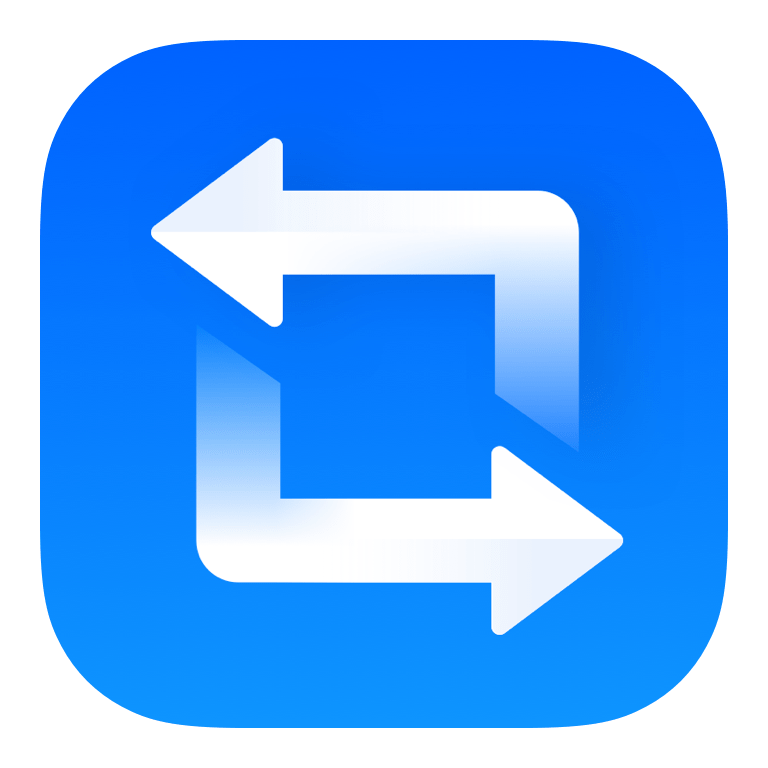
标签:
分类: 系统工具时间: 2024-10-12 15:41
应用介绍
华为中转站为安卓用户带来了丰富的文件传输工具,在线传输不同格式的文件,支持文件格式和传输方法的选择,所有的文件和图片,视频等文件都能轻松传输,给用户带来流畅的传输体验,自主编辑和优化,提高自己的传输效率。
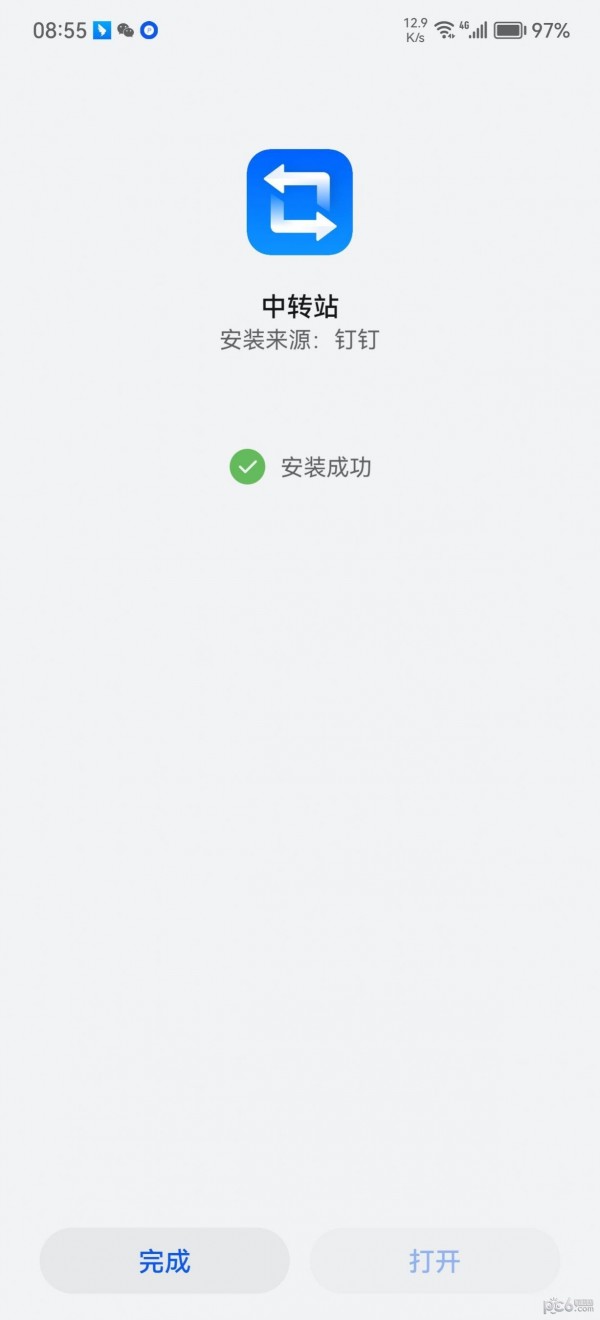
1、我们选择需要的文本。

2、长按文本,将文本拖拽到右上角中转站。

3、勾选图片,长按文件,拖拽至中转站。
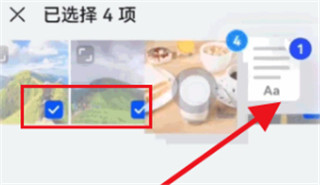
4、勾选文件,拖拽至中转站。
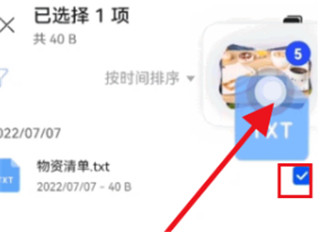
5、点击右侧悬浮窗边栏,展开中转站。
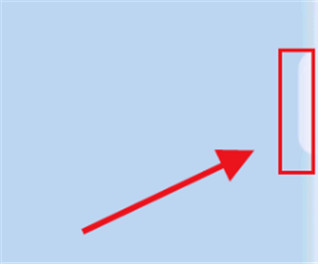
6、选中需要的数据,拖动出来即可。
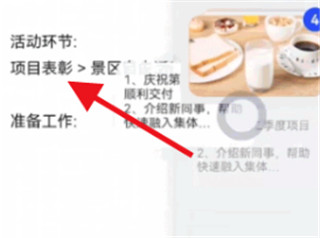
1、在设置页面,选择【辅助功能】选项。
2、在辅助功能页面,选择【中转站】选项。
3、在中转站页面,选择开启【拖拽时启动】中转站开关。
一、开启与设置中转站
1. 电脑端:
- 打开华为电脑管家,在右上角找到“设置中心”>“智慧互联”。
- 确保“中转站”下方的“拖拽自动显示”和“晃一晃自动显示”开关已开启。这样,在拖拽内容时,中转站悬浮条会自动弹出。
2. 手机端:
- 进入手机“设置”>“辅助功能”,找到“中转站”选项。
- 根据个人需求,设置中转站的开关状态。默认情况下,中转站功能可能是开启的,用户只需拖动内容即可启动。
三、使用中转站暂存内容
1. 电脑端:
在任意应用中选中文本、图片或文件,长按直至内容浮起。
将浮起的内容拖拽至屏幕顶部弹出的中转站悬浮条中。若未自动弹出,可通过晃一晃鼠标触发。
- 若要批量暂存,可多选内容后一起拖拽至中转站。
2. 手机端:
- 同样,在任意应用中长按图片或文字,会出现拖拽选项。
- 将选中的内容拖动至屏幕右侧的“中转站”图标上即可暂存。
四、将内容流转至其他位置或应用
1. 流转至计算机其他位置或应用:
在中转站悬浮条中选中内容,长按并拖拽至电脑桌面、文件夹或其他应用窗口。
例如,将图片直接拖入Word文档,或将文本拖入记事本。
2. 流转至手机/平板:
确保手机和电脑/平板已开启WLAN、蓝牙,并登录同一华为帐号。
在中转站中,长按内容卡片,点击“流转”按钮,选择目标设备的名称。
等待传输进度条显示为100%,即完成传输。此时,目标设备的中转站将收到文件接收提醒。
五、管理中转站内容
查看历史记录:在中转站悬浮条中,点击右上角可查看历史记录。关闭中转站时,当前内容会自动保存为历史数据(最多50组)。
删除内容:长按单个内容卡片,点击删除按钮可移除该内容。若要批量删除,可多选内容后一起删除。
调整中转站大小:拖拽中转站悬浮条左右边缘或悬浮窗上下边缘的中间位置,可调整其长度或高度,以更好地展示卡片内容。
六、应用场景示例
学习场景:在学习时,可以将多个网页中的知识点、图片拖拽到中转站,再统一整理到笔记应用中。
办公场景:处理文档时,可快速将不同来源的文本、图片拖拽到中转站,再按需插入到Word、Excel等办公软件中。
社交分享:在社交媒体上分享图片或文字时,不再需要频繁切换应用复制粘贴,只需将内容放入中转站,再一键分享至目标应用。
1.为新手用户提供了详细的传输教程,可以自由选择需要传输的文本资料。
2.传输过程中没有延迟卡顿的现象,不同阶段的传输动态都能查询。
3.将重要的文件资料都传输到软件中,避免了任何信息内容丢失的现象。
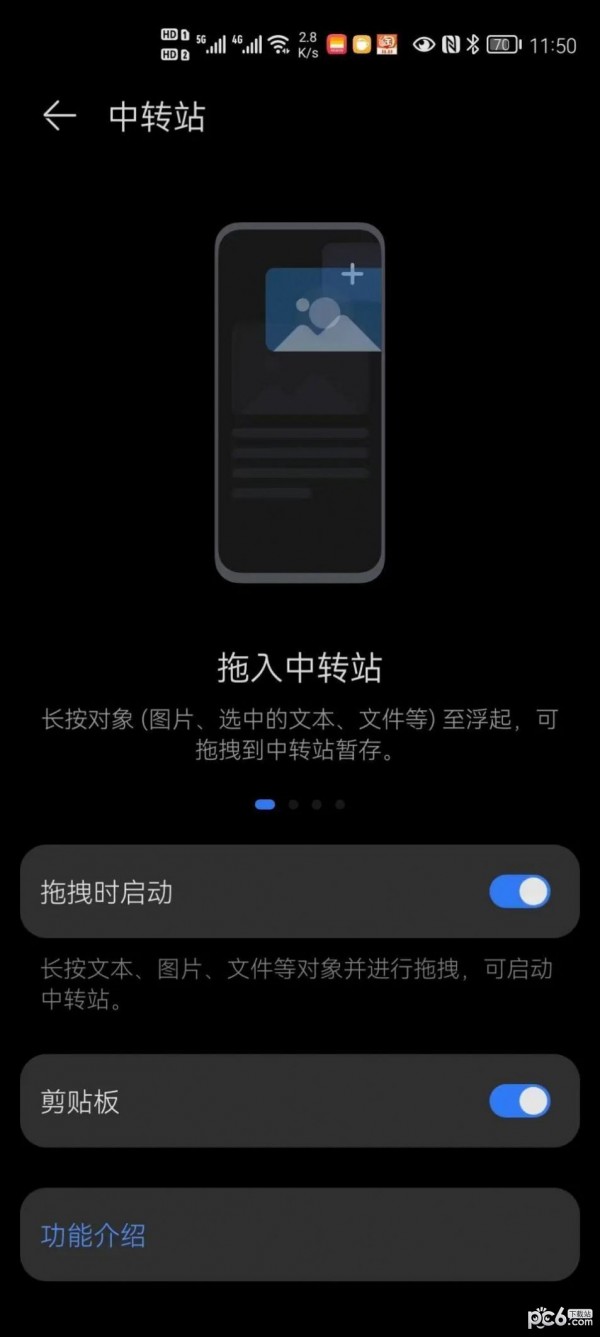
1.随时随地在线传输不同格式的文件,完全没有时间和文件内容限制。
2.在传输过程中遇到的疑难问题可及时咨询,可以给用户带来更好的解决方案。
3.有丰富的选项,自由勾选需要的项目,迅速完成文件传输任务。
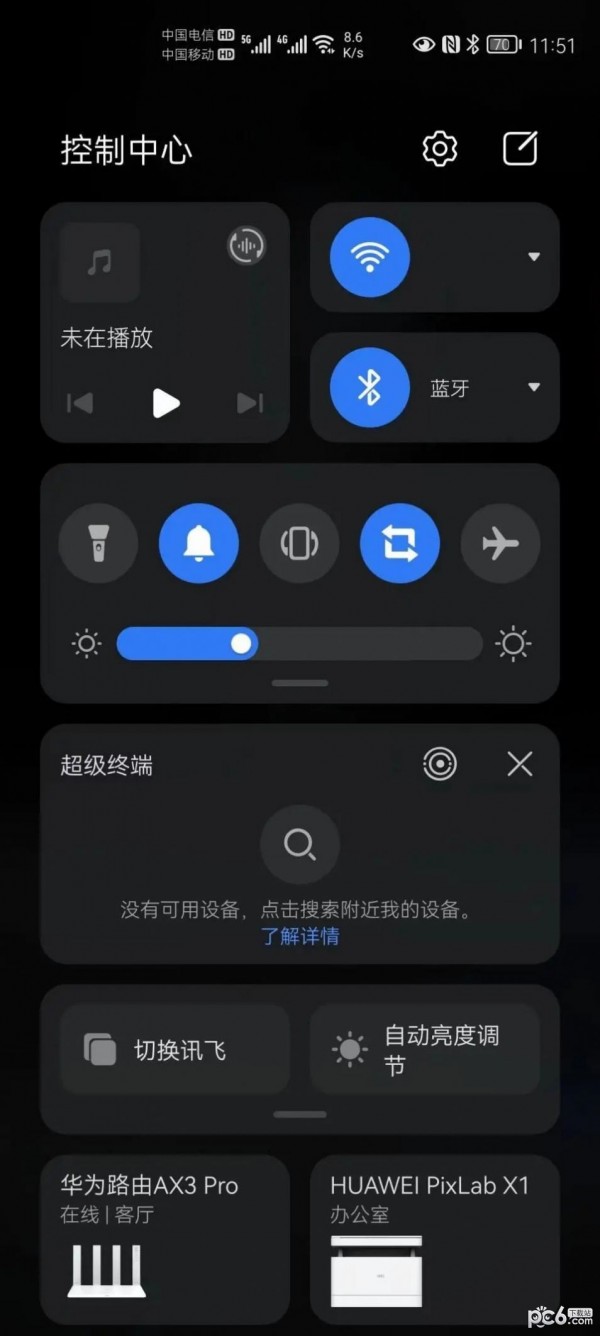
华为中转站这款软件给用户带来了贴心的文件传输方法,可以灵活调整和优化,在传输过程中有更好的体验,服务环境绝对安全。
应用信息
相关教程
ehviewer使用方法 ehviewer怎么设置为中文
05-24
车旺大卡怎么删除添加车辆 车旺大卡定位轨迹怎么查
05-24
抖音小游戏中心使用教程 抖音小游戏中心如何赚钱
05-24
天生会画使用教程 天生会画界面分析
05-24
漫蛙app怎么注册 漫蛙app使用教程
05-24
facebook怎么注册登录 facebook改名字方法分享
05-24
jmcomic天堂软件注册账号教程 jmcomic天堂一直闪退怎么办
05-23
剪映capcut怎么设置中文 剪映capcut图片怎么卡点
05-23
蜜柚漫画怎么解绑手机号 蜜柚漫画使用教程
05-23
轻听app怎么使用 轻听怎么下载歌曲
05-23
同类推荐
热门应用榜

定期报告系统app
生活实用 | 2024-07-03
立即查看
字江湖状态栏
系统工具 | 2023-08-24
立即查看
照妖镜淘宝查号
其它软件 | 2023-08-24
立即查看
paper翻页相册软件
生活实用 | 2024-03-18
立即查看
三个阿姨
生活实用 | 2023-08-24
立即查看
兔兔省钱
时尚购物 | 2023-05-05
立即查看
智慧夫子庙
旅游出行 | 2023-05-05
立即查看
沃影票
生活实用 | 2023-05-05
立即查看
网红复古滤镜
生活实用 | 2023-05-05
立即查看
ios备忘录app
生活实用 | 2024-10-14
立即查看